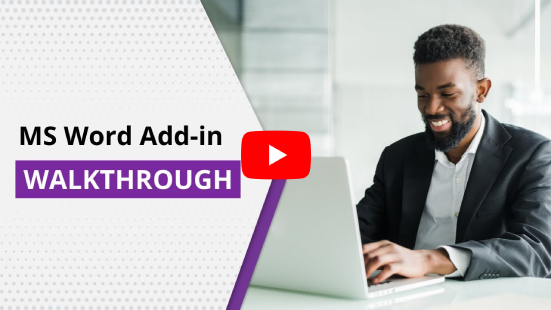使い方はとってもシンプル
Trinkaは、お使い慣れたMS Wordへのアドインとしてもご利用可能です。文章を書くその場でTrinkaがライティングを自動的にチェックするから、エラーフリーの英文を簡単に作成いただけます。
スタイルガイドに合わせた校正
スタイルガイドに合わせた文法、表記ルール、語彙等の校正を行います(AMA 11thまたはAGU 2017)。

専門分野と文書タイプに 最適な校正
専門分野や、原著論文、ケースレポートなど原稿の種類を指定することで、ファイルに最適な修正案を提示できます。

辞書への追加
マイ・ディクショナリーに用語を追加すれば、Trinkaがそれをスペルミスと判断することはなくなります。マイ・ディクショナリーはProfile欄から確認・編集もできます。
安心のデータセキュリティ
入力した文章はリアルタイムで分析され、Trinkaのサーバーに保存されることはありません。

専門家への校正依頼もシンプル
専門家による最終校正をご依頼されたい場合は、Trinkaからファイルを直接エナゴにお送りいただけます。ご依頼フォームの自動見積り機能で事前に金額を確認できるから、安心です。
よくあるご質問
TrinkaのMicrosoft Word 用アドインページの「ダウンロードする」をクリックしてください。ダウンロードしたファイルをクリックするとインストールが始まります。
インストール完了後、Microsoft Wordを開くと、画面上部に「Trinka」という新しいタブが表示されます。このタブをクリックし、「Log In」ボタンからプレミアムアカウントでログインすると、WordでTrinkaをお使いいただけます。
Microsoft Word用のTrinkaアドインをダウンロードしてインストールした状態であれば、Trinkaのアカウントの認証を行ってログインし、Wordの画面上部の「Trinka」タブにある「Start」ボタンをクリックするだけでTrinkaが動作します。
Word用アドインは、Windows版Microsoft Word 2010以降のバージョンで動作します。
Windows版のWord用アドインをインストールするには、8GB以上の空き容量が必要です。
はい。Mac版MS Word用Trinkaアドイン(ベータ版)はこちらのページからお試しください。
はい。アドインをインストールすることで、Wordに入力した英文がリアルタイムでチェックされ、修正案が提示されます。さらに、変更を加えると、変更箇所の再チェックが即時に行われます。
修正・変更案の承認や却下は非常に簡単です。提案された単語をクリックすると承認、親指が下に向いたアイコンをクリックすると却下できます。
はい。「Trinka」タブ内の「Language check and settings」グループからアメリカ英語とイギリス英語の切り替えが可能です。
はい。「Trinka」タブ内の「Language check and settings」グループからご希望のスタイルガイドを選択いただけます。
Chrome、Firefox、Edge用の Trinkaブラウザアドインをダウンロードいただけば、お好きなサイトでTrinkaをご利用いただけます。
システムや組織のセキュリティ設定によりアドインが無効になっている場合があります。その場合は、「ファイル」→「オプション」→「アドイン」→「管理」→「COM アドイン」から、手動でアドインを有効にすることができます。詳細は こちらの動画をご覧ください。
複数の原因が考えられます。
- インターネットに接続されているか確認してください。Trinkaがエラーを検出して修正を提案するには、インターネット接続が必要です。
- システム/組織のセキュリティ設定でアドインが無効になっていないか確認してください。
- アドインをアンインストールして、再度インストールしてみてください。
- それでも問題が解決しない場合は、 support@trinka.ai までメールでご連絡ください。サポートスタッフが解決のお手伝いをいたします。